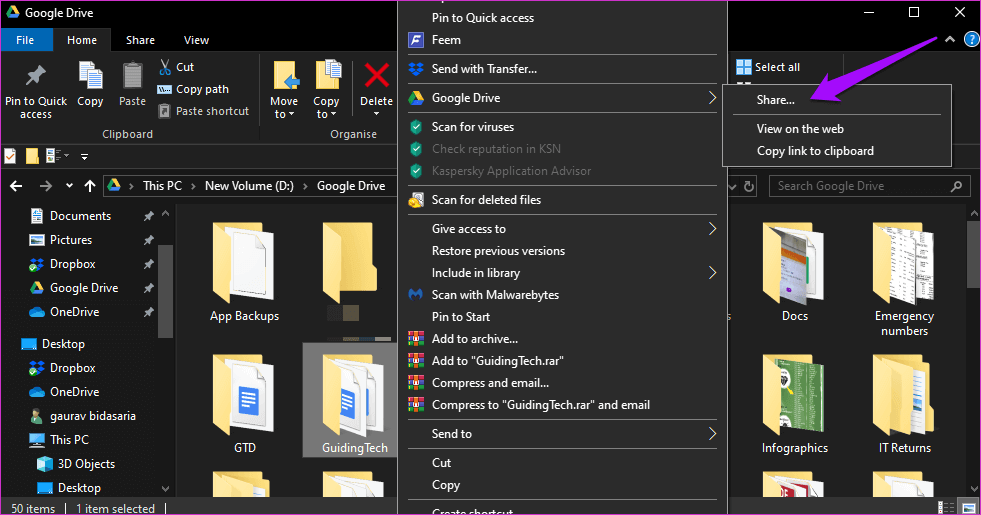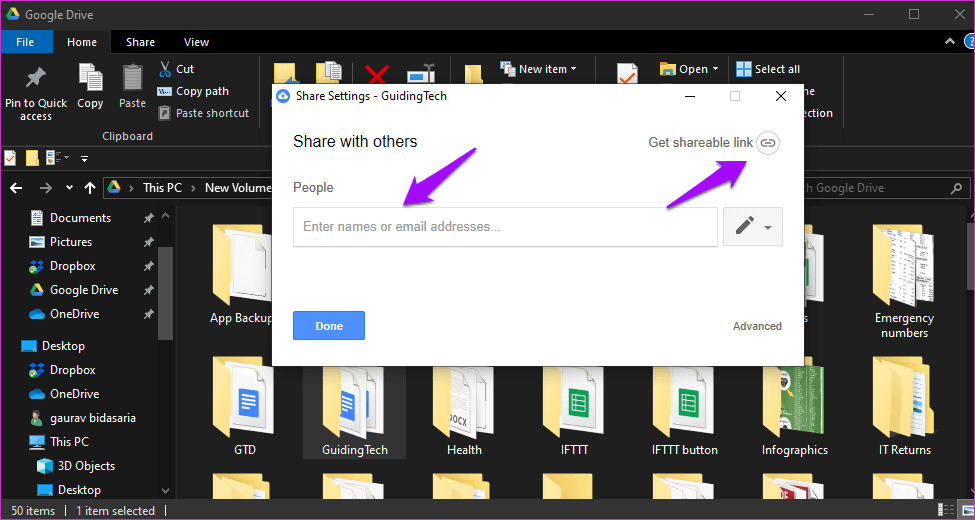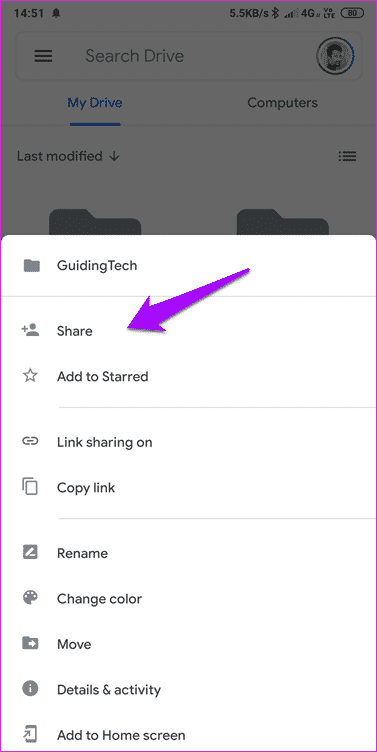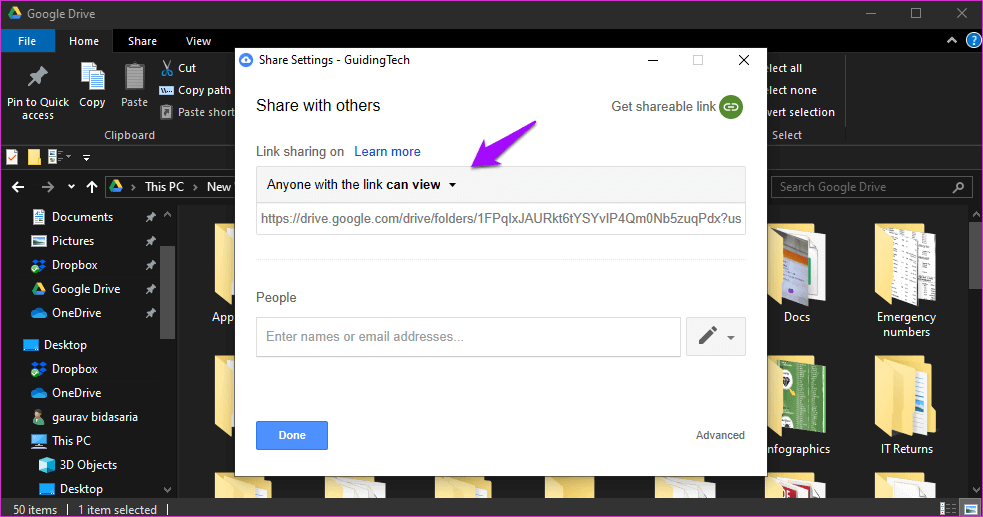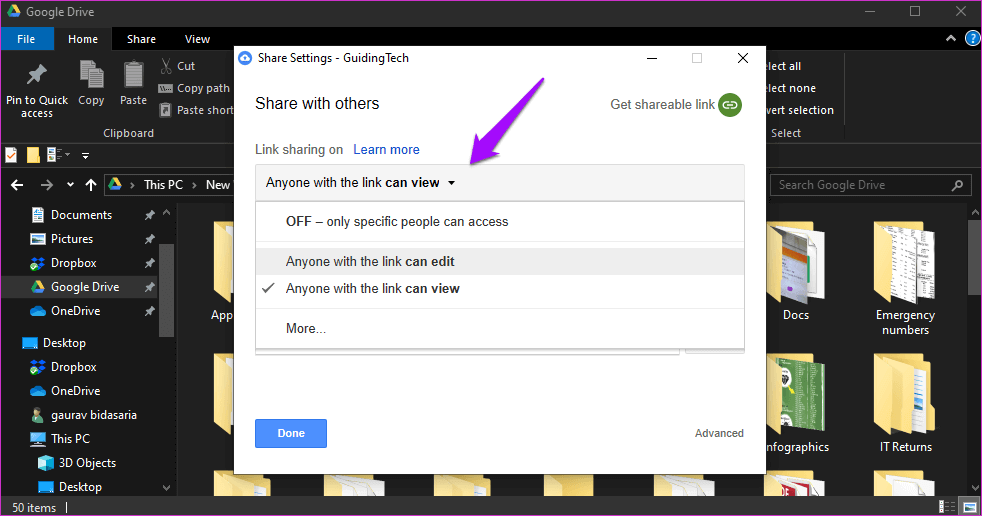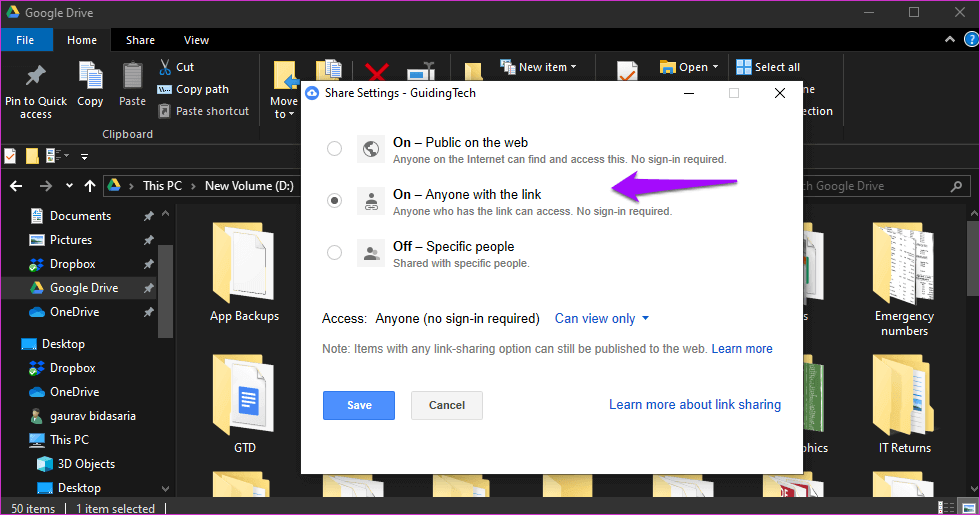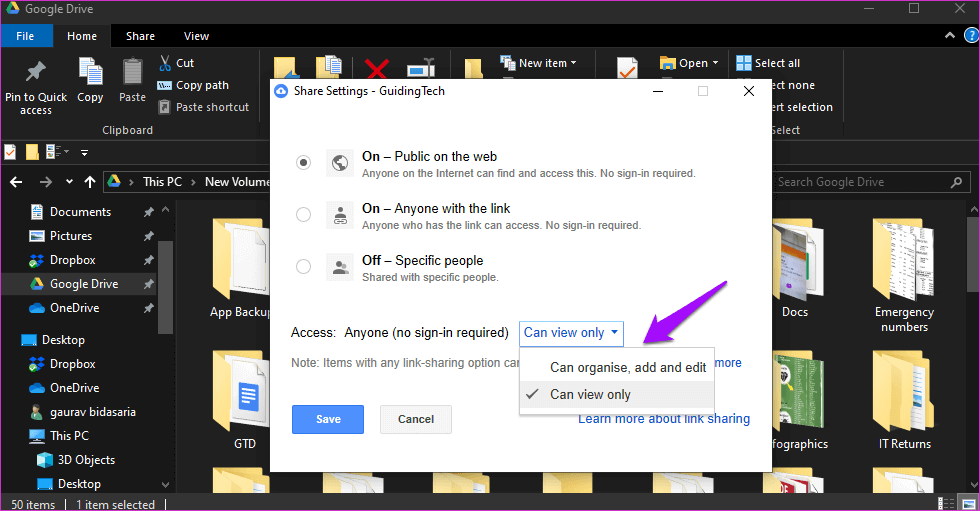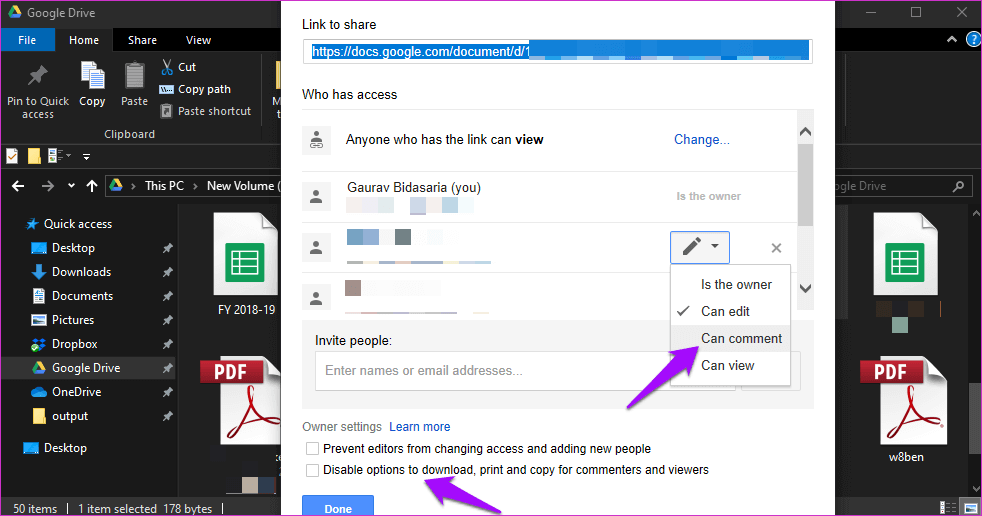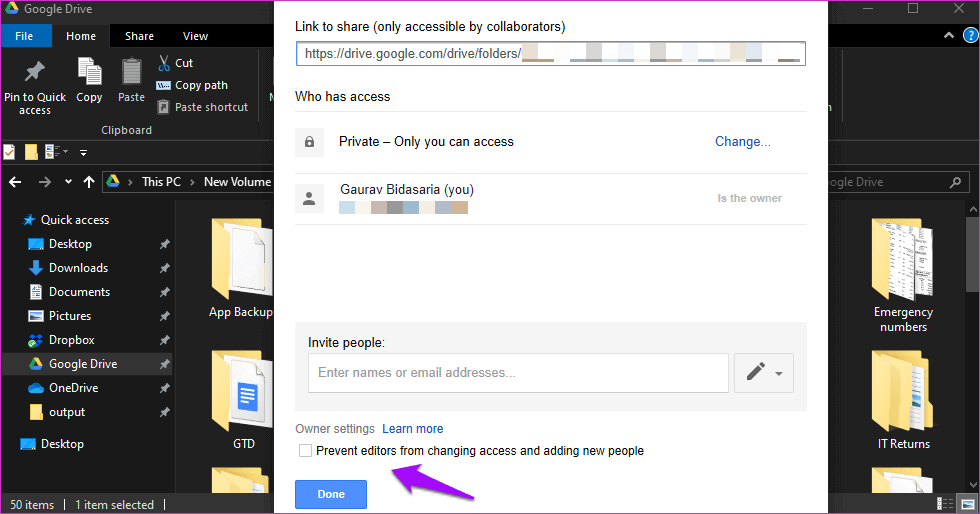ماذا يحدث عندما ترسلُ رابط Google Drive
يعمل Google Drive على تسهيل مشاركة الملفات والمجلدات مع الآخرين. نظرًا لأن معظمنا يمتلك بالفعل حساب Gmail ويستخدمه ، فإن العمل مع Drive أمر منطقي. تتمثل إحدى طرق المشاركة في دعوة المستخدمين عبر البريد الإلكتروني. هناك طريقة أخرى لإنشاء رابط Google Drive وإرساله.
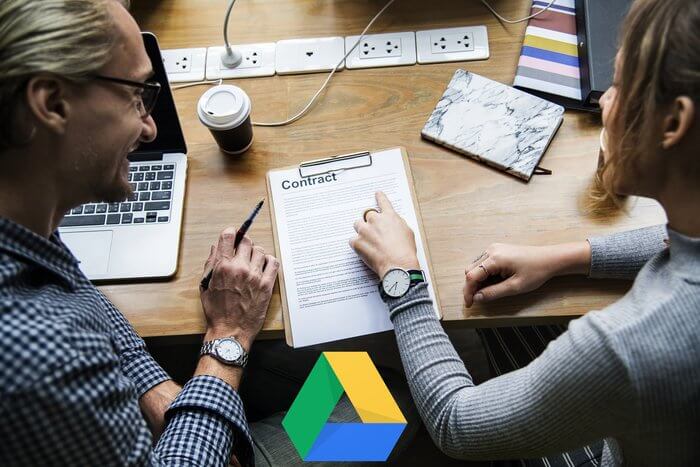
ماذا يحدث عند إرسال رابط Google Drive إلى شخص ما؟ ماذا عن الأمن والخصوصية؟ ماذا لو لم تعد ترغب في مشاركة هذا الملف أو إذا كنت لا تريد للآخرين إجراء أي تغييرات؟ يأتي Google Drive بالعديد من الخيارات للتحكم في الأذونات التي سنستكشفها أدناه.
هيا نبدأ.
كيفية مشاركة رابط GOOGLE DRIVE
من السهل مشاركة ملف أو مجلد عبر Google Drive. افتح مجلد Google Drive على جهاز كمبيوتر يعمل بنظام Windows 10 أو Mac ، وانقر بزر الماوس الأيمن على الملف أو المجلد الذي تريد إرساله وحدد مشاركة ضمن Google Drive.
في النافذة المنبثقة التالية ، يمكنك إما إرسال دعوات عبر البريد الإلكتروني أو النقر فوق “الحصول على رابط قابل للمشاركة” لنسخ الرابط ولصقه مباشرةً في أي مكان. على سبيل المثال ، تطبيقات المراسلة أو المنتديات عبر الإنترنت.
تظل العملية كما هي بالنسبة لمستخدمي macOS و Android و iOS أيضًا ، وإن كان ذلك في إعداد واجهة مستخدم مختلف. إليك كيفية ظهوره على تطبيق Android ، إذا كنت ترغب في مزامنة الصور.
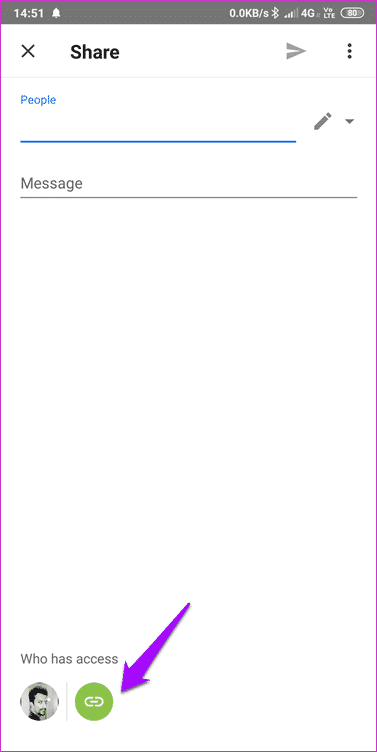
الأمر نفسه ينطبق على إصدار الويب ، والذي يمكنك الوصول إليه من المستعرض.
الاحتياطات الواجب اتخاذها أثناء إرسال رابط GOOGLE DRIVE
هذا مهم. لا تريد أن تندم على قرار خاطئ لاحقًا. الاحتياطات تعني أذونات الملف / المجلد. يمكنك التحكم في من يمكنه الوصول. وكيف يمكن لهذا الشخص التفاعل معه.
تابع من المثال الوارد أعلاه ، عندما تنقر على رابط الحصول على المشاركة ، سترى المزيد من الخيارات.
هذا هو المكان الذي يمكنك التحكم فيه ليس فقط من لديه حق الوصول إلى الملف المرتبط ولكن إلى أي درجة. انقر على القائمة المنسدلة أعلى رابط Google Drive لعرض خيارات المشاركة.
- الخيار الأول هو “إيقاف” ، حيث يمكن فقط لأولئك الذين تمت دعوتهم مباشرة عبر البريد الإلكتروني الوصول إلى الملف أو المجلد المعني.
- والثاني هو أن أي شخص لديه الرابط يمكنه عرض حيث يمكنهم رؤية الملف ولكن لا يمكنهم تحرير أو إجراء أي تغييرات على الملف.
- والثالث هو “يمكن لأي شخص لديه الرابط تعديل” حيث سيكون بإمكانهم أيضًا إجراء تغييرات على المستندات أو المجلدات. اختر بحكمة.
انتظر ، هناك أيضًا زر المزيد. النقر فوق ذلك يكشف عن قائمة مخفية توفر تحكمًا أكثر تفصيلاً.
يتيح الخيار الأول لأي شخص على الإنترنت الوصول إلى الملف أو المجلد المشترك. ليس من الضروري أن يكون الشخص من مستخدمي Google Drive أو تسجيل الدخول باستخدام حساب Google. سيكون رابط الملف قابلاً للبحث بشكل عام.
الخيار الثاني سيجعل الرابط خاص. هذا يعني أنه يمكن لأي شخص لديه الرابط الوصول دون تسجيل الدخول ، لكنه ليس عامًا ولا يمكن البحث فيه.
سيحدد الخيار الثالث الوصول إلى أولئك الذين تمت دعوتهم على وجه التحديد إلى الملف / المجلد المعني.
لقد قررت من يمكنه الوصول إلى الملف / المجلد. الآن ، انقر على القائمة المنسدلة Access أدناه مباشرة للتحكم في ما إذا كان يمكنهم فقط مشاهدته أو تنظيمه ، أو إضافة أو تحرير الملف / المجلد أيضًا.
عند إرسال رابط Google Drive لملف بدلاً من مجلد ، سترى خيارين إضافيين.
أحدهما هو إذن التعليق ، حيث يمكنك السماح للمستخدم بالتعليق فقط على المستند. لن يتم السماح بالتعديل. سيكون الخيار الآخر هو السماح / عدم السماح بالطباعة أو تنزيل الملف المشترك. إذا كان لدى المستخدم إذن لتحرير الملف ، فيمكنه أيضًا تنزيل الملف أو طباعته. مرة أخرى ، هذه لأسباب تتعلق بالأمان والخصوصية.
وأخيرا ، هناك زر متقدم.
حيث يمكنك منع المحررين أو أولئك الذين لديهم حق الوصول إلى المجلد / الملف من إضافة أشخاص جدد. إذا كنت تثق بهم ، يمكنك السماح لهم بدعوة المزيد من الأشخاص للتعاون ومساعدتك.
باستخدام مجموعة من هذه الأذونات ، يمكنك التحكم بسهولة في كيفية مشاركة الملف / المجلد وما يسمح للآخرين القيام به.
لماذا تشارك رابط GOOGLE DRIVE
التعاون. اتبعت Google نهج الويب أولاً مع Google Drive وجميع التطبيقات التي تشكل جزءًا منه. على هذا النحو ، كل ما تحتاجه هو متصفح وأنت على ما يرام. على سبيل المثال ، أنت تعمل على إعداد تقرير مع أعضاء آخرين في فريقك.
إذا كنت تبحث عن تعليقات وآراء ، يمكنك مشاركة رابط Google Drive بإذن العرض فقط. يمكنك بعد ذلك اختيار إرسال دعوة إلى أقرانك باستخدام دعوة بريد إلكتروني أو مشاركة رابط مباشرة عبر تطبيقات المراسلة. يمكنهم التعليق على المستند مع تعليقاتهم إذا سمحت بالتعليقات على المستند.
إذا كنت تشارك في تأليف كتاب / مستند / تقرير ، فسوف ترسل دعوة مع تعديل وتنظيم الإذن للسماح للآخرين بالمساهمة أو التدقيق أو إجراء تغييرات أخرى حسب الحاجة.
هذه مجرد أمثلة وسوف يختلف الاستخدام الفعلي من شخص لآخر. ولكن هذا ما يحدث عند إرسال رابط Google Drive إلى شخص ما. يعتمد الكثير منها على كيفية اختيار إرسالها ومع أذونات ما.
التعاون هو اسم اللعبة
أنت تعرف الآن ماذا سيحدث عند إرسال رابط Google Drive إلى شخص ما. يمكنك مشاركتها ، ومع ذلك ، أينما ، ومع من تريد. احتفظ بها لنفسك ، اطلب من الآخرين قراءتها ، أو التعاون مع الآخرين في الوقت الفعلي. في كلتا الحالتين ، لديك سيطرة كاملة على الملفات والمجلدات المخزنة على Google Drive.